WPS excel设置数据预警的方法
2024-05-18 08:52:46作者:极光下载站
有的小伙伴常常在我们的电脑上进行一些办公软件的使用,其中有部分小伙伴想要将平时自己需要的一些数据进行编辑进去,将数据绘制成图表、数据表等,那么我们就可以使用该软件进行快速的操作,其中还可以将输入的数据进行预警的设置,这样可以第一时间知道自己编辑的数据中哪些是需要进行调整的,而设置预警可以进入到新建规则的窗口中进行设置,下方是关于如何使用wps excel设置数据预警的具体操作方法,如果你需要的情况下可以看看方法教程,希望小编的方法教程对大家有所帮助。
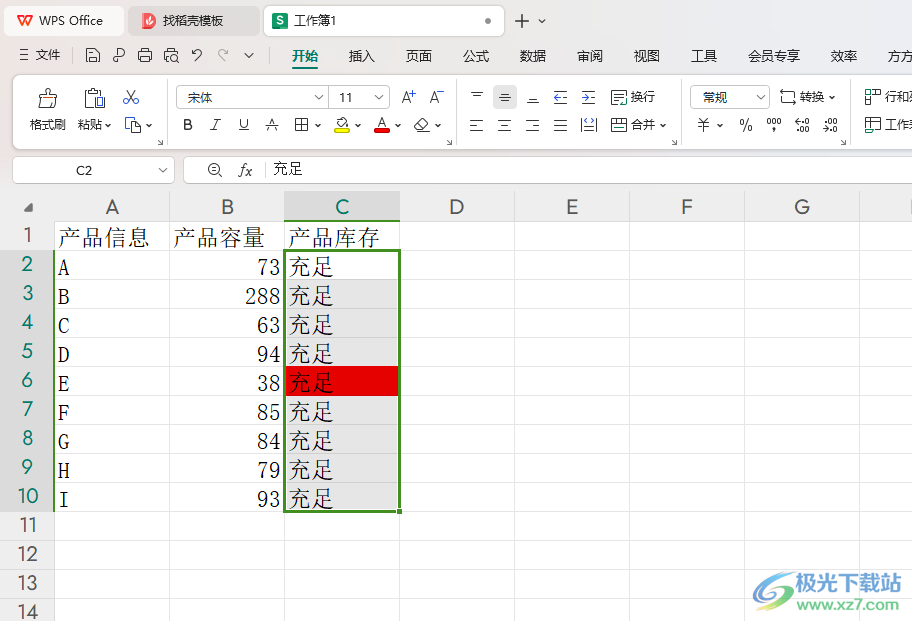
方法步骤
1.首先,我们需要在电脑上将需要的数据进行填写进去。

2.这时候,我们将产品库存这一列选中,再点击页面上方的【开始】选项,选择【条件格式】选项点击打开。
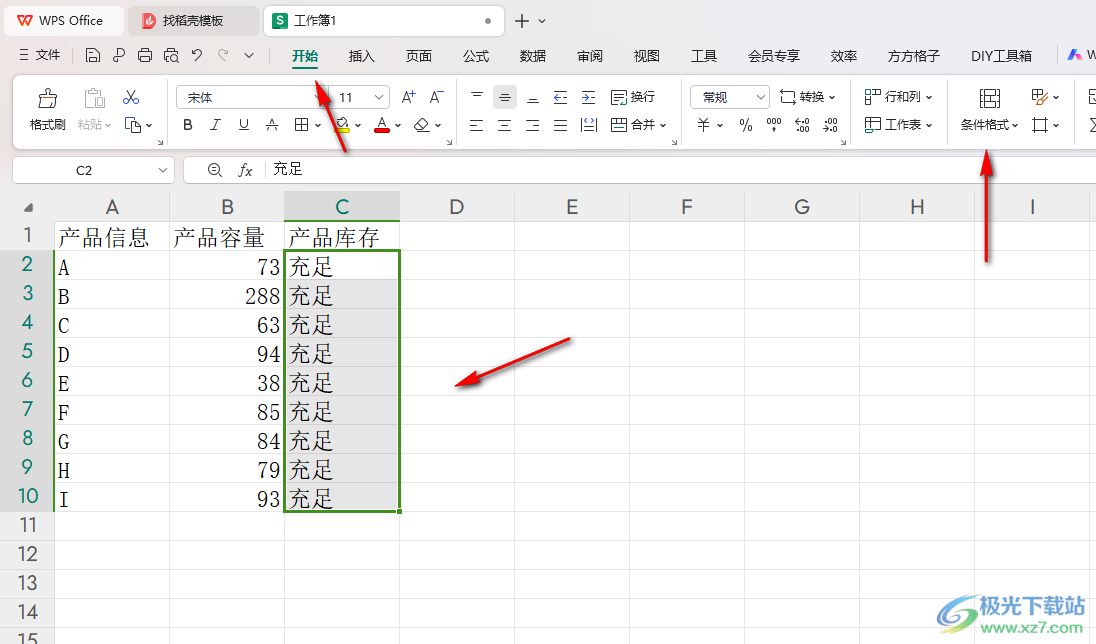
3.在打开的下拉选项中将【新建规则】按钮进行点击一下。

4.当我们进入到页面中之后,选择【使用公式确定要设置格式的单元格】,之后在下方的输入框中输入【=B2<50,】,表示的是B2的单元格数据如果小于50,则用一个颜色标记出来,这里点击【格式】。

5.在打开的窗口中,选择【图案】,颜色设置为【红】,接着依次点击确定按钮。

6.这时候,我们就可以看到页面上选中的内容中就会显示小于50的数据被标记红色预警。
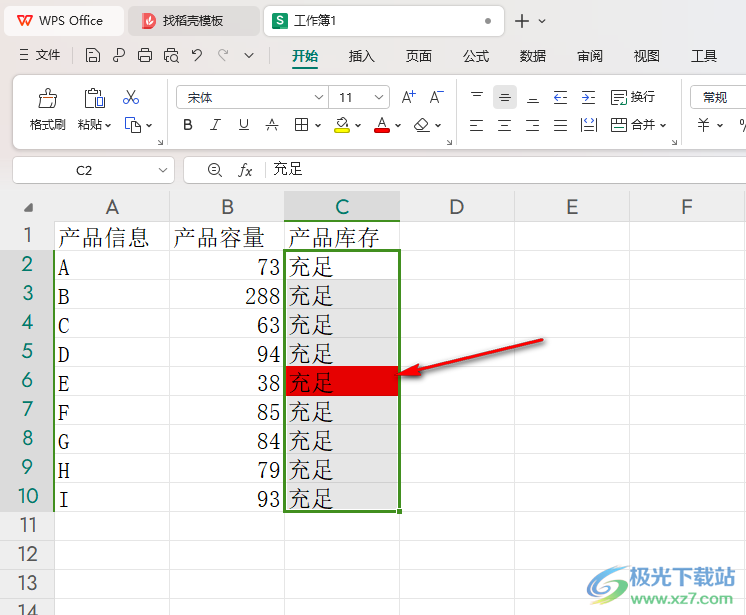
以上就是关于如何使用WPS Excel设置数据预警的具体操作方法,我们常常会进行一些库存商品的记录,如果库存中的产品快要没了,我们将这些小于多少库存的数据用红色进行预警,可以让我们清晰的看到数据的变化,感兴趣的话可以操作试试。
